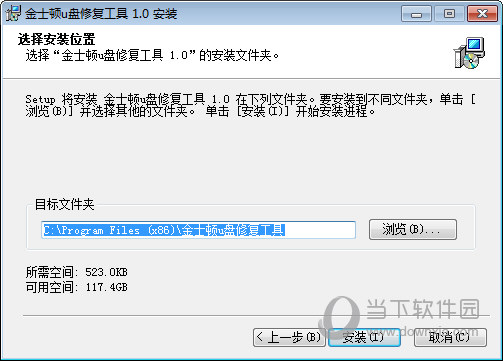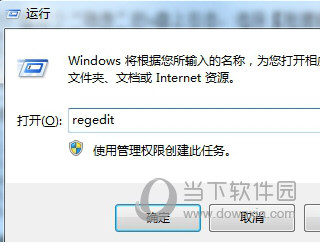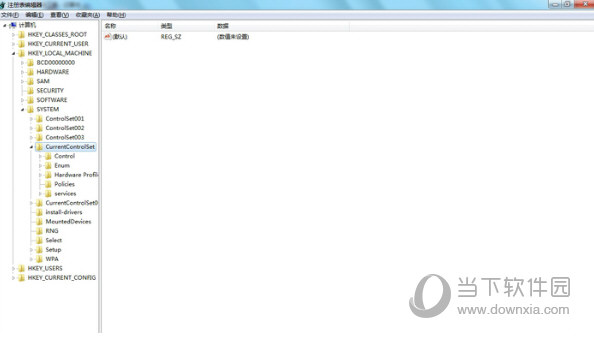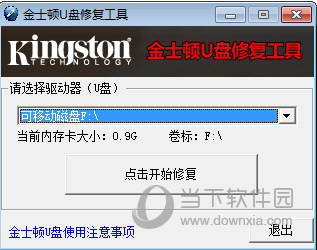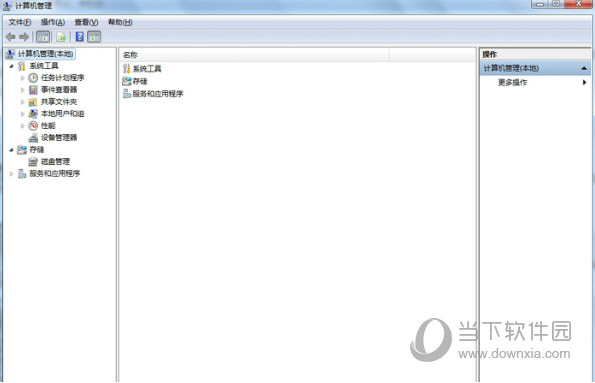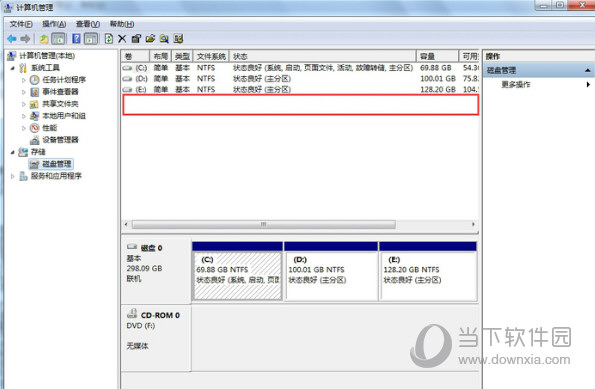|
软件简介:上一页SketchUp Pro2020序列号生成器 V1.0 绿色免费版下载 下一页云立方e教 V3.6.1 绿色免费版下载
本软件是由七道奇为您精心收集,来源于网络转载,软件收录的是官方版,软件版权归软件作者所有,本站不对其观点以及内容做任何评价,请读者自行判断,以下是其具体内容: 金士顿U盘修复工具是一款非常针对Kingston U盘所推出的一键快速修复软件。它的操作方法十分简单,可解决金士顿U盘打不开,U盘写保护等问题,用户只需要将U盘插入计算机,使用金士顿U盘修复工具进行扫描修复,即可使U盘恢复到出厂模式。
【功能特点】恢复各类数据,如: 支持修复pdf文档 支持修复cad文件 支持修复word文档 支持修复照片文件 多系统兼容: 金士顿U盘修复工具支持在Win2000、WinXP、Win2003、Win7系统下运行。
【使用说明】金士顿U盘被读写保护如何解决? 1、你可以优先检查你的金士顿u盘上是否有保护开关,关闭即可。一般会有个小锁标志,如果不清楚,可询问商家。 2、请你检查下U盘是否感染病毒,借助查杀软件检查即可。 3、你可以尝试将U盘插入电脑后置的usb接口。 4、你可以选择打开运行窗口(电脑上微软的小图标 + R建可快速打开运行),输入"regedit”并回车打开注册表窗口。
5、进入到注册表窗口后我们依次选择:HKEY_LOCAL_MACHINE/SYSTEM/CurrentControlSet/Control/StorageDevicePolicies。如果你没有找到StorageDevicePolicies项,可以自己新建一个。
6、新建StorageDevicePolicies项:选中Control右键选择“新建”即可新建。 7、选择“项”后,我们将StorageDevicePolicies复制,粘贴进去。 8、然后在建立Dword值,并命名为WriteProtect,将该项的值设为0 9、最后,选择重启就可以了。 【常见问题】一、如何使用金士顿U盘修复工具? 准备工作:一个U盘,一个已下载安装好的金士顿u盘修复工具 具体操作:请先将备好的U盘插入电脑,然后打开安装好的金士顿u盘修复工具,选择你U盘所在的路径位置,一般都是G盘或是H盘哦。选择好U盘后我们就可以单击【点击开始修复】按钮修复受损的U盘了。 像金士顿u盘0字节 无法格式化?等问题都可以借助金士顿u盘修复工具修复哦。 对了,在该界面还有个注意事项可供大家了解在使用金士顿u盘修复工具修复时需要注意的地方。记得先了解在做修复操作哦。
二、金士顿u盘修复工具不识别? 1)如果你在安装金士顿u盘修复工具后出现了不被识别异常提示,可根据以下操作解决。首先打开你电脑的控制面板,依次选择【性能与维护】——【管理工具】——【计算机管理】
2)点进入到计算机管理界面后我们选择【磁盘管理】,在这里有个“隐身”的u盘,就是没有我们需要修复的U盘显示。
3)那么就需要你先选择隐身的盘符右键,并依次选择【新建磁盘分区】——【扩展分区】——【下一步】——【完成】 4)再次选中该隐身盘右键依次选择——【新建逻辑驱动器】——【下一步】——【下一步】,这里我们不做任何设置直接单击【下一步】。指派以下驱动器号保持默认,点击【下一步】。 5)进到下一步后,我们选择单击【不要格式化这个磁盘分区】(你如果选择格式化,就没法保存U盘上的文件完整性了),选择【下一步】——【完成】。 6)最后,如果你发现u盘磁盘所标识的颜色已经是绿色了,就表示设置成功了。你可以在“我的电脑”查看U盘。 【下载地址】Kingston U盘修复工具 V1.0 最新免费版“Kingston U盘修复工具 V1.0 最新绿色免费版下载[安全工具]”系转载自网络,如有侵犯,请联系我们立即删除,另:本文仅代表作者个人观点,与本网站无关。其原创性以及文中陈述文字和内容未经本站证实,对本文以及其中全部或者部分内容、文字的真实性、完整性、及时性七道奇不作任何保证或承诺,请读者仅作参考,并请自行核实相关内容。 |
|||||||||||||||||||||||